ダイヤモンド・オンライン 第137回 が更新されました!
『【9割の人が知らない Google の使い方】もう使ってる? オンラインコミュニケーション力が急上昇する Google アプリ最新機能』

Photo:photoAC
コロナ禍で一気に普及したオンラインビデオ会議ツール。
ビジネスシーンのみならず、日常のコミュニケーションツールとしても、とても便利ですよね。
一方でビデオ会議ツールでのコミュニケーションに関して、こんなお悩みはありませんか?
「音声が聞き取りにくいときがあるんだよね…」
「対面のコミュニケーションとは雰囲気が違って緊張するんだよな…」
「相手の反応がわからなくて、やりづらいな…」
今回は、こうしたお悩みを一気に解決してくれる、Google Meet 3つの新機能をご紹介します。
*この3つの機能は、2022年12月と2023年1月のGoogle Workspce Updates ブログで公表され、2023年2月20日現在、しっかりと実装されています!
◎「音声が聞き取りにくい!」はもう怖くない!
ビデオ会議アプリを使ったオンラインコミュニケーションでは、リアルコミュニケーション以上に音声の質が大切です。
ちょっとした違和感が、大きなストレスを生み出すもの。
音声の質が、会議やコニュニケーションの成否を決めると言っても過言ではありません。
音声トラブルといえば、ハウリングや周囲の騒音など、意識すれば防げるものもあれば、通信環境やマイクの性能など、テクニカルな問題もあります。
例えばビデオ会議の最中に「音声が途切れるな…」と感じたことはありませんか?
そんな時に参加者全員がすぐにできる対処法は、次の通りです。
Google Meet 画面下部の縦3点リーダーをクリックして

トラブルシューティングとヘルプをクリックします。

次の画面に移ると、CPU(人間でいう脳)の使用状況をリアルタイムで確認できたり、通話に問題が発生しているときの対処法が表示されています。

通話に関する問題発生時の対処法が表示されている
どのように対応すればよいかが分かっていたら、慌てることはないですよね。
◎「発言が聞き取りにくいな…」という時は
しかし、そもそも発話者がボソボソと発言するために「何を言っているかわからない!」というような場合もあります。
そんな時は、新たに追加された字幕機能を使ってみましょう。

ご覧のように、発話者の発言が文字起こしされ、聞き手の内容理解を補助してくれます。字幕の表示スピードもスムーズで、ストレスがありません。たまに漢字変換が違っていたりするのは、ご愛嬌ということで(笑)。
常に字幕を使用するというよりも、状況に応じてこの機能を使ってみるくらいで良いのではないでしょうか。
注意点として、会議に参加する時は、マイク付きのイヤホンを必ず使うようにしてください。マイク無しイヤホンでは、文字起こしの精度が下がります。
◎設定方法は?
画面下部のCCのアイコンをクリックします。

青く表示された「英語」をクリック
会議の使用言語はデフォルトでは英語になっていますので、日本語に変更します。(青く表示されている「英語」をクリックすると設定画面に入ります。)

「会議の使用言語」を選択
これで設定完了です。
現状、日本語はBETA(ベータ版)とされていますが、問題なく使用することができます。
すべてのユーザーが利用できる字幕機能。早速使ってみましょう!
◎さらに嬉しいアップデートが!
もう一つ。大きな可能性を感じるアップデートが実装されています。
なんと「Google Workspace の対象エディションのユーザー[1]が主催する会議」において、英語が日本語に翻訳できるようになったのです!
[1]Google Workspace Business Standard、Business Plus、Enterprise Starter、Enterprise Standard、Enterprise Plus、Education Plus、Teaching and Learning Upgrade をご利用のお客様が主催する会議
実際に試してみましょう。
対象エディションのアカウントで会議を主催してみました。
字幕を設定すると…

「字幕の翻訳」という表示があります!!
「会議の使用言語」を英語にして、「翻訳先の言語」を日本語に設定すれば完了です。

さっそく試してみました。
“I am Japanese, so my English is not good. I want you to help me!”
どうでしょう?

発話者は右側のフクロウ先生
拡大画像表示
日本人の英語でも頑張って翻訳してくれているようです。今はベータ版ですので、細かい言い回しなど、今後のアップデートに期待ですね!
是非、ネイティブとのやりとりで使ってみたいと思いました。
また、現状では「日本語を他の言語に」翻訳することができません。こちらもベータ版ということで、今後に期待です。

Google Workspace Updates ブログはこちら

Photo:photoAC
ビデオ会議ツールの大きな特徴は、参加者の表情がよく見えること(カメラオンにしていれば)。
メリットである反面、相手が目上の人だったり初対面の人だったりすると緊張しますよね。慣れないうちは、対面とは違った緊張感が確かに存在します。
あなたが会議の主催者である場面を想像してみてください。参加者がガチガチに緊張した状態では、会議を進行するのが難しくありませんか?
参加者の肩の力を抜いてあげるために、ちょっとした遊び心も大切だったりします。
そんな時は、最近追加されたフィルタエフェクト機能を使ってみましょう。
◎会議の主催者はイチゴ!?
「あ、9時から会議だったな。Meet に入るか… ん!!??」
「〇〇さん、お疲れさまです!」

会議の主催者がこんな感じであなたを出迎えたら、どうでしょう? 思わず「くすっ」としませんか?
「びっくりしました!」「面白いですね!!」
などのやり取りが生まれ、参加者の緊張感を和らげてくれそうです。
例えば会議の最初に、みんながアバターでコミュニケーションするアイスブレイクのような活動があっても面白いかも知れませんね。
そしてこのアバター。顔の動きと連動してくれるんです! 驚きですよね~
もちろんこの機能は、TPOに併せて使うべきものですが、オンラインコミュニケーションに対する心理的ハードルを下げてくれるのに役立つことでしょう。
◎設定方法は?
設定方法はとても簡単!
画面下部のアイコン、縦3点リーダーから「ビジュアルエフェクト」をクリック。下にスクロールしていくと
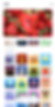
「フィルタ」が現れます。お好みのフィルタを選びましょう。
現状では、「背景」との組み合わせはできません(どちらか一つしか使えない)。
また、Google Workspace for Education ユーザーの場合、デフォルトでは機能がオフになっていますので、Google Workspace 管理者が設定をオンにする必要があります。
全てのユーザーが、この遊び心ある機能を使用可能です。
楽しみながら使ってみましょう!
Google Workspace Updates ブログはこちら(英語版なので日本語に翻訳して読んでみてください!)
◎「参加者の反応がわからなくて不安」を解決!
Google Meet ではこれまでも、チャット、Q&A(有償)アンケート(有償)など、双方向コミュニケーションを促進する機能がありました。
しかし発言者の側から見ると、発言中にチャットの文字を追うことは意外と大変です。
また、Q&Aやアンケート機能は、感情というよりも情報を伝える側面が強いですよね。
特に参加者がカメラオフのような状況においては、発言者や会議の主催者は、反応がわからずに不安に感じることもあるのではないでしょうか?
◎リアクション機能でコミュニケーションが活性化!
そんなお悩みを解決してくれるのが、今回実装されたリアクション機能です。(記事はこちら)

参加者それぞれが反応をシンプルに伝えられるようになり、それによって主催者や発話者の不安も随分と解消されるはずです。
方法は簡単! 画面下のニコニコマークアイコンを押してリアクションをクリックするだけです。

リアクションは画面左側に表示される
拡大画像表示
発言する立場では特に、こうしたリアクションがあるとホッとしますよね。参加者の立場からしても、発言者にポジティブな感情を伝えられるというメリットがあります。
事前に運用ルールを決めて(「よくないね」は使わない方がいいですよね!)、ポジティブに運用していくことで、ビデオ会議がより生産的に、そして楽しいものになるでしょう。
オンラインコミュニケーションのお悩みを解消してくれる3つの新機能を、ぜひ試してみましょう!
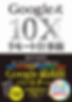
Google 式10Xリモート仕事術
――あなたはまだホントの Google を知らない (日本語)
平塚 知真子 (著) 単行本 – 2020/11/25
